Windows10系统修改Edge浏览器下载路径的方法
时间:2019-02-12 17:02:44来源:装机助理重装系统www.zhuangjizhuli.com作者:由管理员整理分享
不少win10系统用户都知道:Edge浏览器的下载路径默认为系统的下载文件夹,不过,我们发现,Edge浏览器并没有修改下载路径的选项,这意味着下载路径是不可修改的。然而最近却有用户询问关于win10系统Edge浏览器的下载路径怎么修改的方法。其实可以通过移动下载文件夹来实现上述的目的,那么下面小编就来带大家看一下具体的操作步骤吧。
1、首先在Cortana搜索栏输入regedit,按回车键进入注册表编辑器,再定位到
HKEY_CURRENT_USER\SOFTWARE\Classes\Local Settings\Software\Microsoft\Windows
\CurrentVersion\AppContainer\Storage\microsoft.microsoftedge_8wekyb3d8b bwe\MicrosoftEdge\Main
2、然后,我们只需要在右边空白处单击右键,创建新的字符串值,命名为Default Download Directory
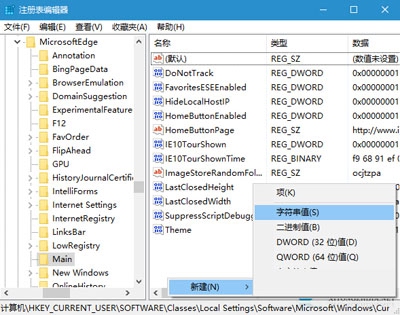
3、我们只要双击打开,在数值数据中输入你想设置的下载路径,比如E:\ithome download(这个文件夹必须已经建立,否则无效),点击“确定”,最后。我们只需要打开Edge浏览器,点击中心→下载,选择“打开文件夹”,出现的应该就是新的位置。
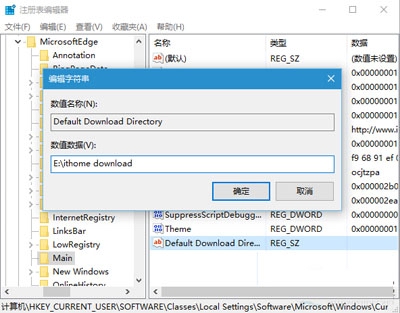
以上就是win10系统修改Edge浏览器下载路径的步骤了,移动Edge下载文件夹当然不是把下载文件夹剪切到其他位置,还要修改对应的注册表才能解决。更多的教程尽在win7 ghost
1、首先在Cortana搜索栏输入regedit,按回车键进入注册表编辑器,再定位到
HKEY_CURRENT_USER\SOFTWARE\Classes\Local Settings\Software\Microsoft\Windows
\CurrentVersion\AppContainer\Storage\microsoft.microsoftedge_8wekyb3d8b bwe\MicrosoftEdge\Main
2、然后,我们只需要在右边空白处单击右键,创建新的字符串值,命名为Default Download Directory
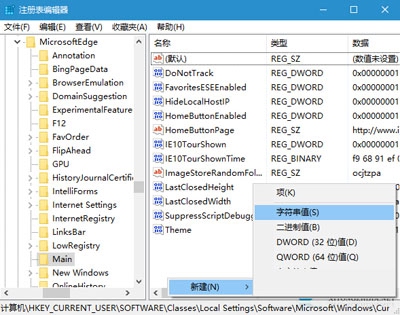
3、我们只要双击打开,在数值数据中输入你想设置的下载路径,比如E:\ithome download(这个文件夹必须已经建立,否则无效),点击“确定”,最后。我们只需要打开Edge浏览器,点击中心→下载,选择“打开文件夹”,出现的应该就是新的位置。
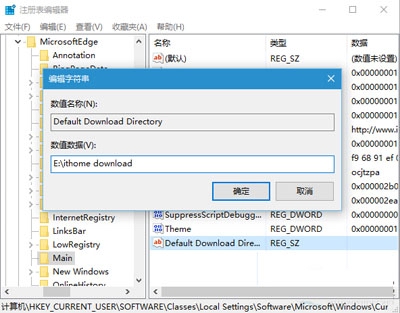
以上就是win10系统修改Edge浏览器下载路径的步骤了,移动Edge下载文件夹当然不是把下载文件夹剪切到其他位置,还要修改对应的注册表才能解决。更多的教程尽在win7 ghost
分享到:
